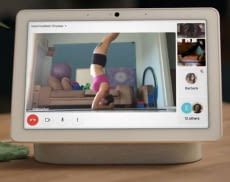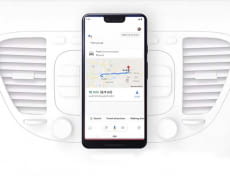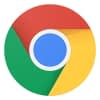Voice Match einrichten für Google Home Lautsprecher – die Voraussetzungen
Für die Einrichtung von Voice Match mit einem Google Home Lautsprecher ist es wichtig, dass jede beteiligte Person ihr Google Konto mit dem intelligenten Lautsprecher verknüpft und ihrer Stimme zuordnet. Besitzt eine der beteiligten Personen mehrere Google-Konten, muss diese vor der Einrichtung entscheiden, für welches ihrer Konten sie personalisierte Informationen von Google Assistant erhalten will. Auch die Person, die Google Home zuerst eingerichtet hat, muss Voice Match für sich einrichten, da Google alle Personen als gleichberechtigt ansieht.
Google Home ist für 97,95 EUR bei tink erhältlich (Stand: 12.09.2019)
Voice Match für Google Home einrichten in der Google Home App
- Die Google Home App auf dem Smartphone oder Tablet öffnen
- Überprüfen, ob das Tablet oder Smartphone und Google Home im gleichen WLAN sind
- Auf das Hamburger-Menü links oben in der Google Home App tippen. Das Google Konto wird oben angezeigt. Zum Wechseln des Google Kontos auf das kleine Dreieck rechts neben der E-Mail-Adresse tippen und einen anderen Kontonamen auswähelen
- Zurück in den Startbildschirm der Google Home App wechseln. Dann oben rechts auf das Geräte-Symbol tippen. Die Gerätekarte des Google Home Lautsprechers wählen, für das Voice Match eingereichtet werden soll
- Unten auf der Gerätekarte des Google Home auf die blaue Anzeige klicken mit dem Text Ab sofort für mehrere Nutzer verfügbar, Konto verknüpfen oder Mit Voice Match persönliche Ergebnisse erhalten > Weiter
- Google fragt nach der Berechtigung, ob Google Assistant helfen darf. Die Erläuterungen der Berechtigung lesen und mit OK bestätigen.
- Jetzt muss die Sprache trainiert werden, damit Goolge Assistant und Google Home die Stimme erkennt und zuordnen kann. Wurde Voice Match noch nie zuvor eingerichtet, den Anweisungen folgen, mit denen Google Assistant lernt die Stimme zu erkennen. Dazu zweimal „Ok Google“ sagen und zweimal „Hey Google“. Danach auf WEITER tippen. Wurde Voice Match schon einmal eingerichtet kann gleich auf WEITER gedrückt werden. Soll die Sprache neu trainiert werden, auf Sprachmodell neu trainieren klicken, dann den Anweisungen folgen und auf WEITER tippen.
- Dann auf EINLADEN tippen, wenn weitere Personen Voice Match mit dem Google Home Lautsprecher nutzen und personalisierte Ergebnisse erhalten wollen. Soll der Schritt übergangen werden, einfach auf NEIN danke tippen.
Voice Match: Berechtigung für Persönliche Ergebnisse freigeben
Ab sofort kann Google Assistant die Stimme dem dazugehörenden Google Konto zuordnen und damit auf persönliche Daten zugreifen. Allerdings können auch Personen, die eine ähnliche Stimme haben auf ein Google Konto zugreifen, was zum Beispiel bei nahen Verwandten vorkommen kann. Deshalb sollte man die Funktion Persönliche Ergebnisse nur dann aktivieren, wenn es nicht schlimm ist, das persönliche Informationen von anderen abgerufen werden können. Das Erteilen einer Berechtigung zum Abruf von persönlichen Ergebnissen auf einem gemeinsam genutzten Google Home funktioniert wie bei einem privat genutzten Google Home. Wie das geht, zeigen wir in unserer Anleitung Google Home und Mini installieren und einrichten.
Eigene Musik- und Videodienst Netflix einrichten und mit Voice Match nutzen
Alle Personen, die einen Google Home mit Voice Match gemeinsam nutzen, können ihre eigenen Musik und Videodienste einrichten. So kann Google Assistant die Musikauswahl personalisieren, sobald ein Nutzer Google Assistant danach fragt. Wie Sie die eigenen Musik- und Videodienste mit dem Google Home verknüpfen, beschreiben wir im Artikel Musik einrichten und abspielen mit Google Home und Mini sowie in der Anleitung Google Home mit Netflix verbinden und Serien abspielen. Zu den weiteren persönlichen Ergebnissen zählen ausserdem Funktionen wie Mein Tag, Kalender, Flüge, Dienste, Einkaufslisten, Zahlungen und Fotos.
Google Chromecast Ultra ist für 79,00 EUR bei tink erhältlich (Stand: 12.09.2019)
Google Home und Voice Match: Musik- und Videodienste mit anderen teilen
Ist Voice Match eingerichtet und Google Home mit Musik- und Videodiensten verknüpft, können die Dienste von jedem der anderen Personen, die sich einen Google Home teilen, mitgenutzt werden. Unterscheiden sich die Musikgeschmäcker, kann dies zu Änderungen im Medienverlauf und geänderten Empfehlungen der jeweiligen Musik- und Video-Steramingdienste führen. Personen, die nicht via Voice Match mit einem Google Home verbunden sind, können weiterhin auf verschiedene gemeinsam genutzte Funktionen zugreifen. Zu diesen Funktionen zählen beispielsweise das Anhören von Musik oder das Steuern von Smart Home-Geräten.
Herausfinden welche Google Home-Geräte mit der eigenen Stimme verbunden sind
- Darauf achten, dass der Google Home-Lautsprecher sowie das Smartphone oder Tablet mit der Google Home App mit dem gleichen WLAN verbunden sind.
- Die Google Home App öffnen
- Links oben in der Google Home App auf dem Startbildschirm das Hauptmenü öffnen
- Zum Menüpunkt Weitere Einstellungen navigieren
- Unter „Konto“ auf Vocie Match tippen
- In der App werden die Google Home-Lautsprecher angezeigt, für welche die eigene Stimme eingerichtet ist.
Voice Match von einem Google Home trennen und entfernen
Wen es nicht gewünscht ist, dass Google Assistant persönliche Informationen über ein bestimmtes Google Home-Gerät an andere herausgibt, kann Voice Match in sechs Schritten entfernt werden:
- Darauf achten, dass das Smartphone oder Tablet mit der Google Home App im gleichen WLAN-Netz sind, wie der betroffene Google Home-Lautsprecher
- Die Google Home App öffnen
- Auf dem Startbildschirm der Google Home App links oben auf das Hauptmenü tippen
- Unter Konto auf Voice Match tippen
- Auf das X neben dem Google Home-Gerät tippen, dessen Voice Match-Verknüpfung mit dem eigenen Google-Konto und der eigenen Stimme aufgehoben werden soll. Dann auf VERKNÜPFUNG AUFHEBEN tippen.
- In der Google Home App wird eine Bestätigung angezeigt, dass die Voice Match-Verbindung aufgehoben ist.
Sollen alle Google Konten-Verknüpfungen mit einem Google Home-Lautsprecher aufgehoben werden, muss Google Home auf die Werkseinstellungen zurückgesetzt und neu eingerichtet werden.
Weitere Google Home How-tos:
Google Home FAQ: Häufige Fragen zur Nutzung von Google Home
Spotify mit Google Home abspielen
„Ok Google“: Das sind die wichtigsten Google Home Sprachbefehle
Die mit * gekennzeichneten Links sind sogenannte Affiliate Links. Kommt über einen solchen Link ein Einkauf zustande, werden wir mit einer Provision beteiligt. Für Sie entstehen dabei keine Mehrkosten.
Wir haben Kooperationen mit verschiedenen Partnern. Unter anderem verdienen wir als Amazon-Partner an qualifizierten Verkäufen.